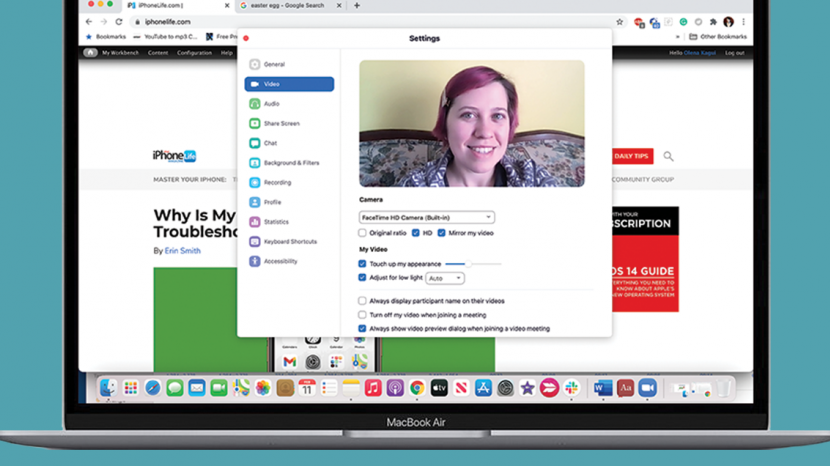
Hoewel het een mythe is dat de camera 10 pond toevoegt, kunnen ongemakkelijke hoeken en slechte verlichting schadelijk zijn voor ons zelfrespect. Velen van ons hebben zich afgevraagd hoe ze er beter uit kunnen zien tijdens videogesprekken. Er zijn verschillende factoren waarmee u rekening moet houden voordat u een Zoom-vergadering start om ervoor te zorgen dat u uw beste zelf presenteert. Het helpt bij het overwegen van de beste verlichting voor videogesprekken, de beste camerahoeken en het verkennen van uiterlijk-instellingen en filters.
Verwant: FaceTime groeperen op een iPhone - iOS 13 en hoger
We hebben al besproken hoe u uw hoe gebruik je de Zoom-app op je iPhone en iPad, hoe Zoom-achtergronden toe te voegen en te wijzigenen hoe u problemen kunt oplossen video- en audio Zoomproblemen. Bekijk voor meer Zoom-tutorials onze gratis Tip van de dag.
Spring naar:
- Verlichting voor videoconferenties
- LED-lampen
- Met welke kleurverlichting zie je er het beste uit?
- Wat is de beste camerahoek voor videogesprekken?
- Hoe de functie Touch Up My Appearance op Zoom te gebruiken
- Filters voor verschillende apps voor videogesprekken
Het eerste waar je aan moet denken als je je afvraagt hoe je er beter uit kunt zien op Zoom en andere vormen van videogesprekken, is verlichting. Dit geldt voor het feit dat je in elk scenario op de camera staat. Heldere, natuurlijke verlichting kan het meest gewenste effect hebben. Je gezicht ziet er het beste uit onder direct licht zonder schaduwen. Helaas is het niet altijd mogelijk om al uw videoconferenties te plannen tijdens de piekuren van de zon. Meld u gratis aan voor meer tips voor videogesprekken Tip van de Dag nieuwsbrief.


De beste lamp voor een videogesprek moet een LED-lamp hebben die je gezicht verlicht. Ofwel een goed geplaatste plafondlamp of een verstelbare bureaulamp kan het lukken. Plaats de lamp zo dat u gelijkmatig, direct licht op uw gezicht krijgt. Als het naar boven is gericht, lijkt het alsof je horrorverhalen vertelt bij een kampvuur. Als het licht naar beneden is gericht, kunt u er vermoeid uitzien en uw voorhoofd glanzend maken.
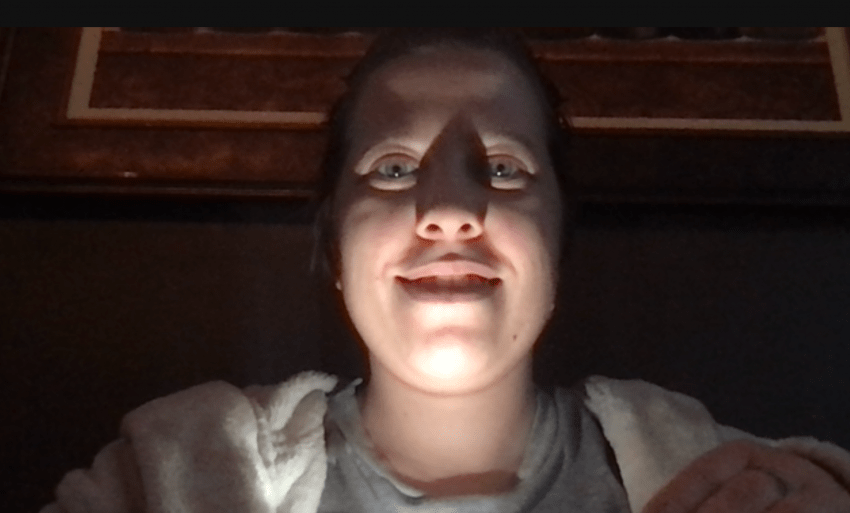

Ook de kleur van je gloeilamp of lamp kan het verschil maken:
- Blauw licht markeert alle dingen die rood zijn, zodat vlekken en donkere kringen onder de ogen eruit springen. Tegelijkertijd kan het je oranje getinte make-up veranderen in een dof bruin.
- Oranje licht kan een dramatisch effect hebben dat kaarslicht kan nabootsen of eruitziet als zonsonderganglicht. Het kan helpen om kleine oneffenheden en een ongelijkmatige teint te verbergen. Het benadrukt echter ook roodheid in de huid.
- Geel licht kan uw huid er warmer en egaler uit laten zien, zonder al te dramatisch te zijn. Het kan zelfs oneffenheden camoufleren. Het vermindert echter wel de blauwe tinten in je make-up.
- wit Licht lijkt het meest op natuurlijk zonlicht. Het verandert geen kleuren als het gaat om make-up of kleding. Het verzacht echter ook uw huid niet en helpt eventuele onvolkomenheden niet te verbergen.
Als je wilt experimenteren met verschillende tinten, overweeg dan om een LED-spiegel met verschillende lichtkleuren te kopen. Deze kunnen goedkoop zijn en worden verkocht met het oog op selfies, filmwerk en make-up.
Zorg er bij het plaatsen van uw telefoon, tablet, laptop of webcam voor een videogesprek voor dat deze in een neerwaartse hoek staat. We hebben allemaal per ongeluk die onbedoelde selfie met drie kin die door onze fotobibliotheek spookt, gemaakt. Onze gezichten zijn altijd aantrekkelijker vanuit een rechte of neerwaartse camerahoek. Een neerwaartse hoek trekt de aandacht naar uw ogen en zorgt ervoor dat uw gelaatstrekken er hoekiger en gedefinieerder uitzien.
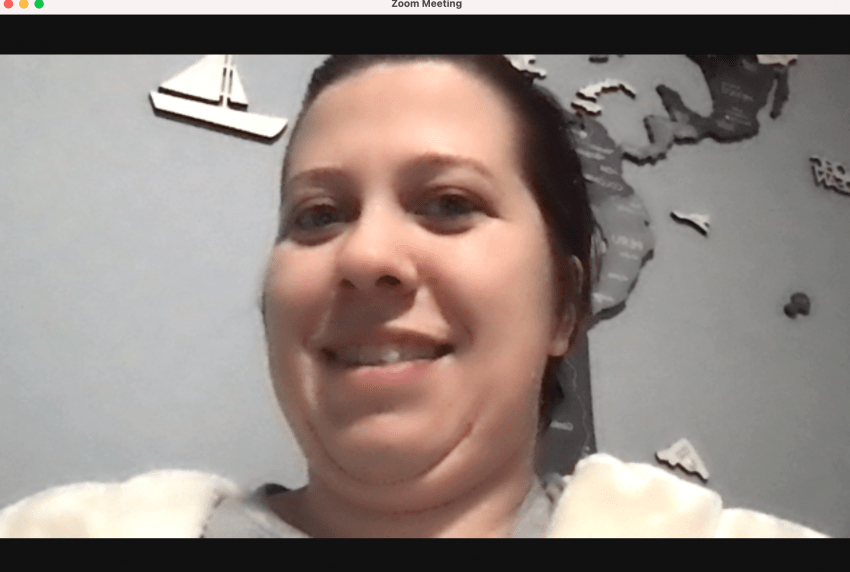

Afhankelijk van het apparaat dat je gebruikt voor het videogesprek, zijn er verschillende manieren om de juiste hoek te krijgen. Overweeg om je laptop op een paar boeken te zetten of zelfs te investeren in een standaard voor je telefoon of camera. Als je een verstelbare standaard hebt, kan het gemakkelijker zijn om de opstelling te beheren waarmee je er op je best uitziet.
Afhankelijk van uw favoriete app voor videogesprekken, kunt u mogelijk profiteren van speciale verfraaiingsfuncties. Zoom heeft iets genaamd Touch Up My Appearance dat functioneert als een automatische video-airbrush. Het fungeert als een ingebouwd filter waardoor uw huid er gladder uitziet en kan worden aangepast op basis van de intensiteit van uw voorkeur.
- Open Zoom.

- Selecteer uw initialen of profielfoto in de rechterbovenhoek.
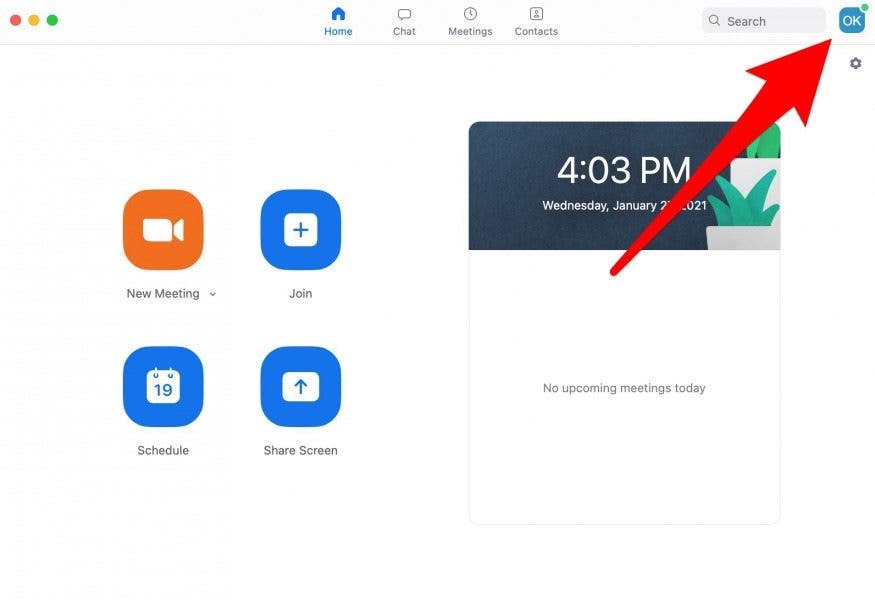
- Ga naar Instellingen.
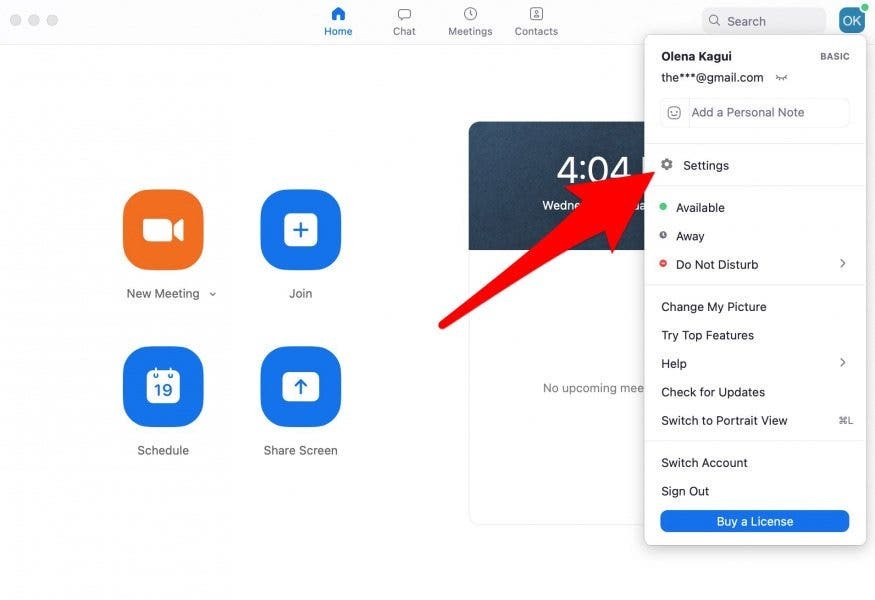
- Selecteer Video.
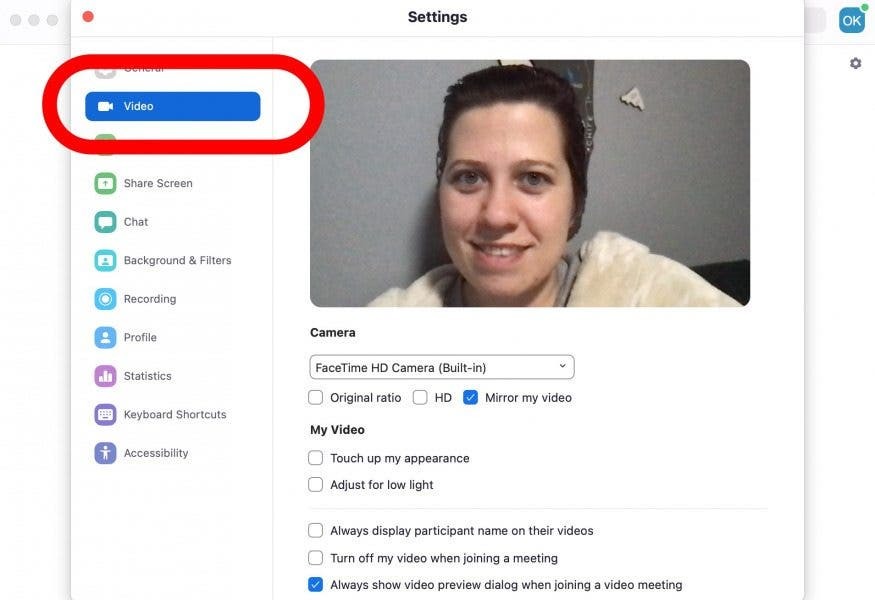
- Vink onder Mijn video het vakje aan voor Retoucheer mijn uiterlijk. Gebruik de schuifregelaar om de intensiteit van de airbrush te regelen.
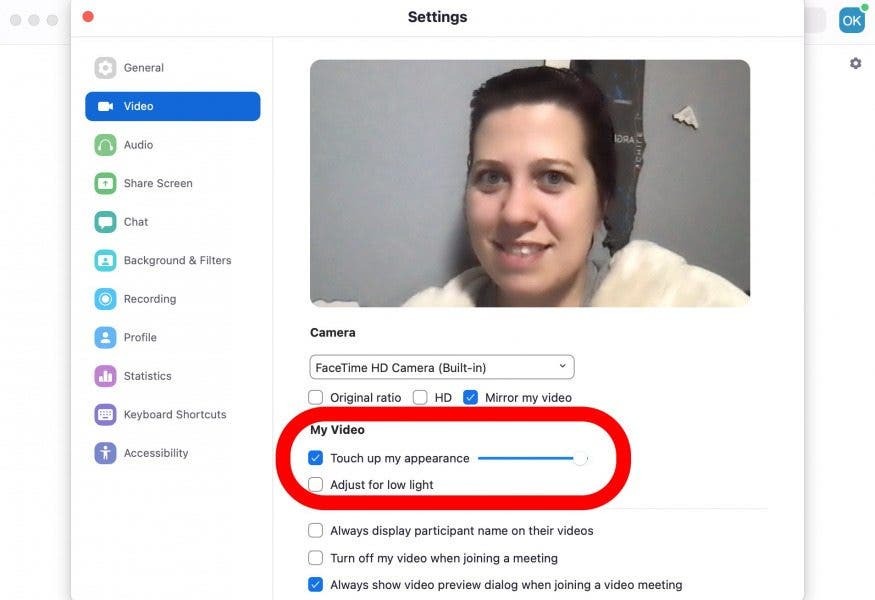
Als je iets exclusiever of zelfs grappiger wilt, overweeg dan om een programma te downloaden dat je verschillende filteropties geeft. Er zijn er meerdere, maar Fotocamera is gratis en werkt in verschillende apps voor videogesprekken, waaronder Zoom, Skype en Hangouts. In feite werken de meeste apps die uw webcam kunnen gebruiken met Snap Camera.
- Downloaden Fotocamera.
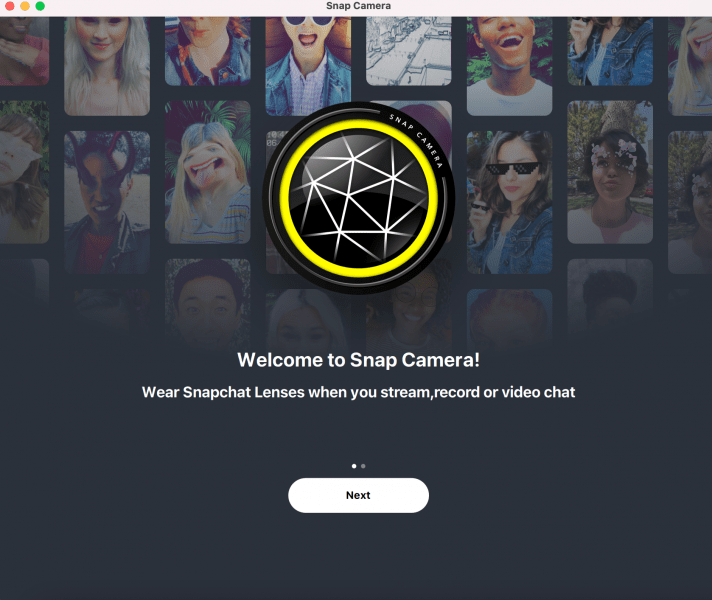
- Open Zoom. Als het al open was, sluit het programma dan af en open het opnieuw zodra Snap Camera is geïnstalleerd.

- Selecteer uw initialen of profielfoto in de rechterbovenhoek.
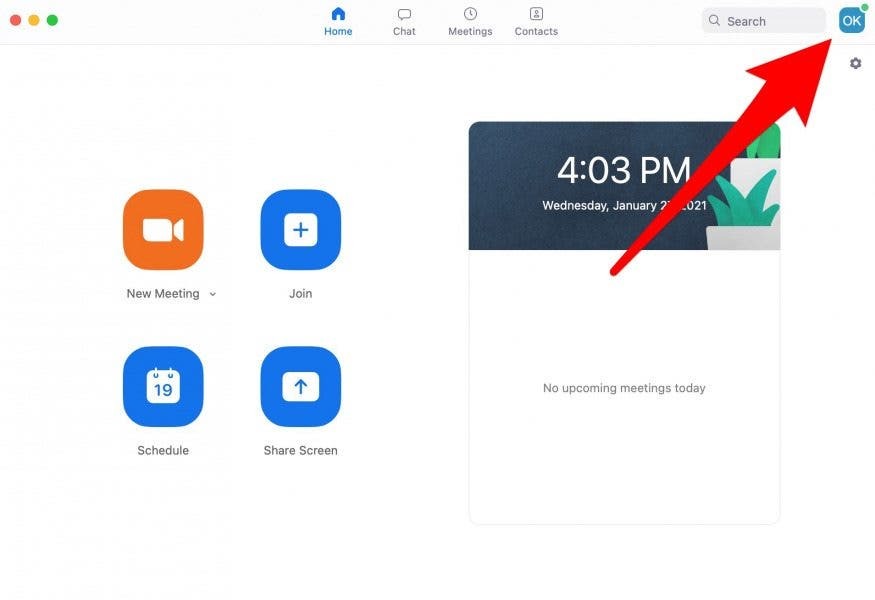
- Ga naar Instellingen.
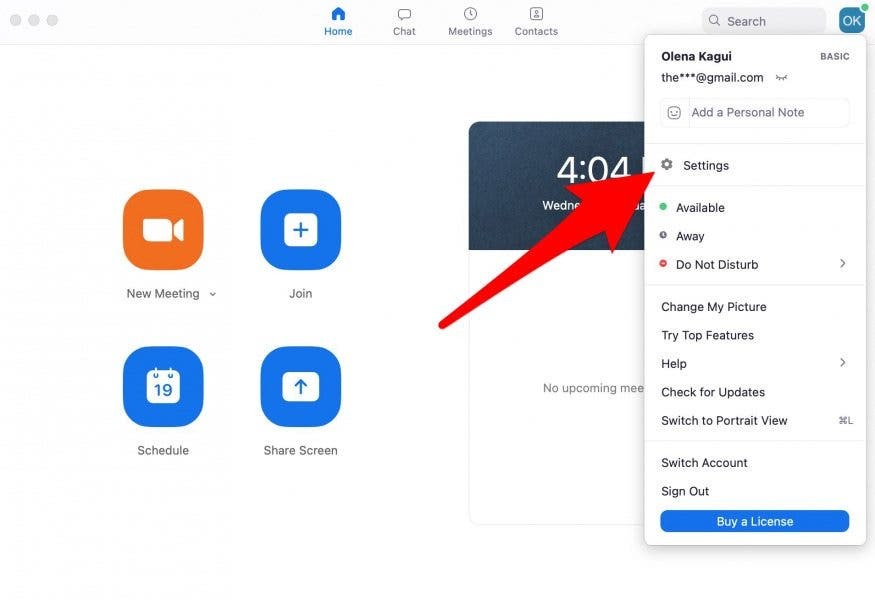
- Selecteer Video.
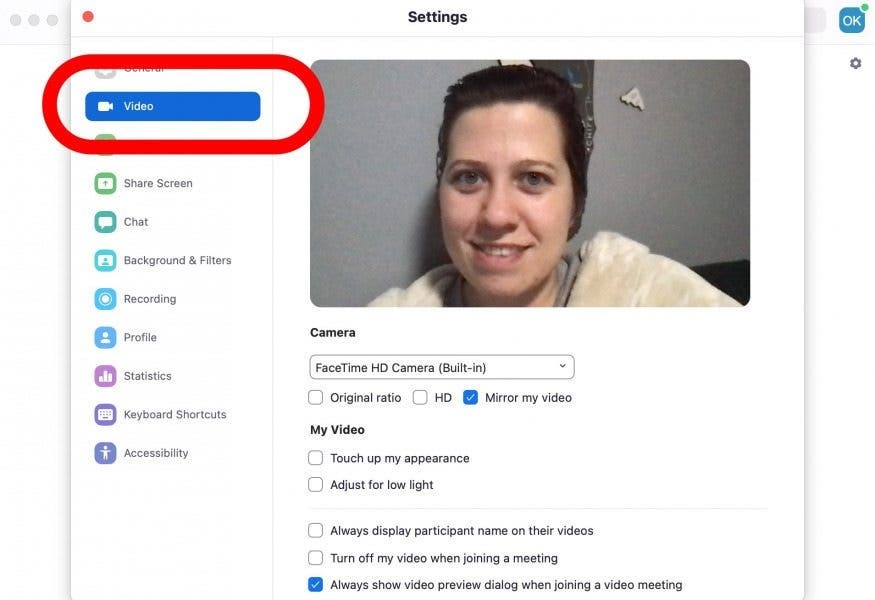
- Onder Camera, gebruik het vervolgkeuzemenu om over te schakelen van uw ingebouwde camera of webcam naar Fotocamera.
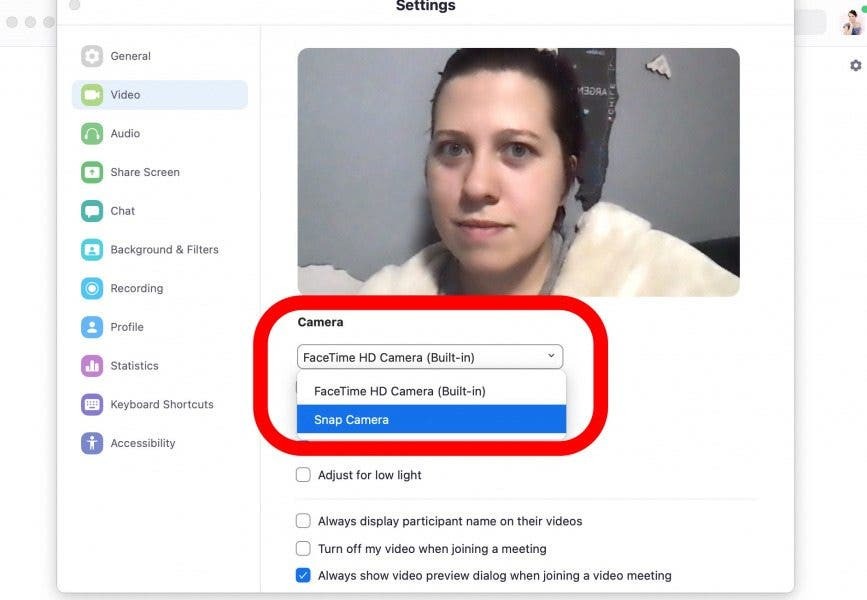
U kunt filters in realtime wijzigen met Snap Camera. Als u in vergadering bent, let er dan op dat de meeste filters onzinnig zijn en mogelijk niet geschikt zijn voor een werkomgeving. Sommige hebben zelfs begeleidende geluiden die storend kunnen zijn. Het kan even duren voordat u een filter vindt dat voor u werkt. Cartier is een voorbeeld van een eenvoudiger filter dat een subtieler airbrush-effect heeft in vergelijking met andere Snap Camera-filters.
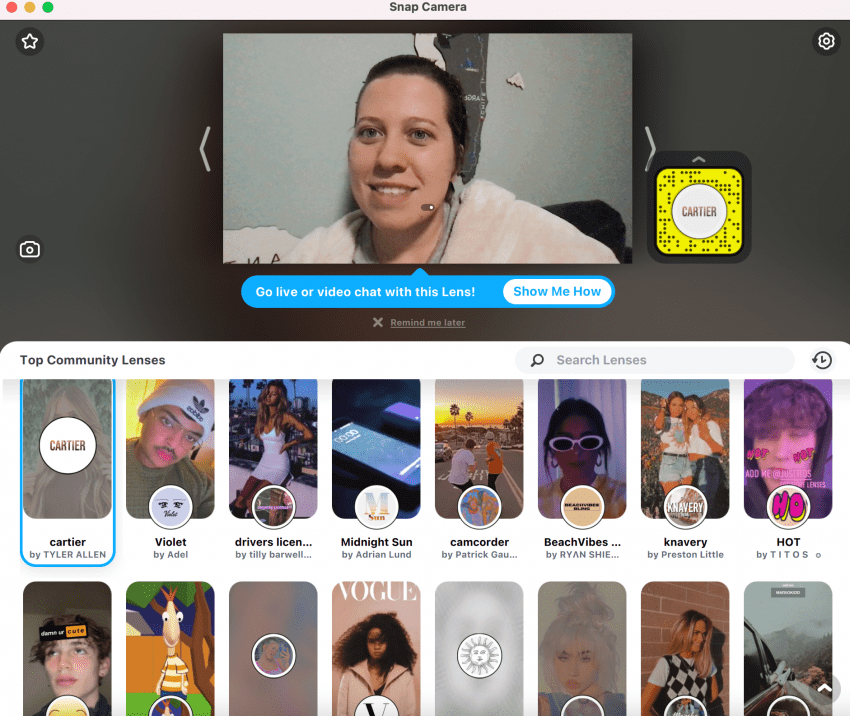

We kunnen allemaal een beetje zelfbewust zijn tijdens videogesprekken en ons afvragen hoe we er goed uit kunnen zien op Zoom. Door slechts een paar eenvoudige regels te volgen, kunt u uzelf zelfverzekerder presenteren. Als je geen natuurlijke verlichting kunt hebben, zoek dan de beste lamp die je gezicht voldoende verlicht. Maak vervolgens een opstelling voor uw apparaat die u de beste camerahoek geeft. Controleer ten slotte op video-airbrush-instellingen of installeer een programma waarmee u schoonheidsfilters kunt gebruiken.